大神演示win10系统笔记本设置共享网络供手机上网的方法
发布日期:2019-09-12 作者:win10家庭版 来源:http://www.win10zhuti.com
win10系统是很多电脑用户首选的装机系统,然而有不少用户在使用过程中可能会碰到win10系统笔记本设置共享网络供手机上网的情况。大部分用户电脑技术都是菜鸟水平,面对win10系统笔记本设置共享网络供手机上网的问题,无法自行解决。不少用户都来咨询小编win10系统笔记本设置共享网络供手机上网要怎么处理?其实可以根据以下步骤 搜索“wifi宝”工具软件,进入官网下载工具软件,建议下最新版,新版修复了软件的部分bug。 安装wifi宝软件,建议安装到d盘或其他盘,默认C盘,这样的方式进行电脑操作,就可以搞定了。下面就和小编一起看看解决win10系统笔记本设置共享网络供手机上网问题详细的操作步骤:
搜索“wifi宝”工具软件,进入官网下载工具软件,建议下最新版,新版修复了软件的部分bug。
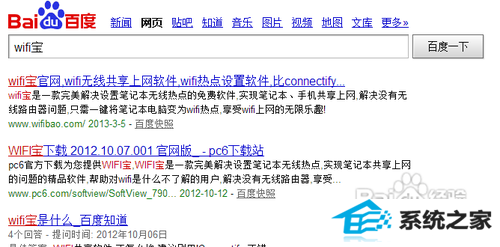
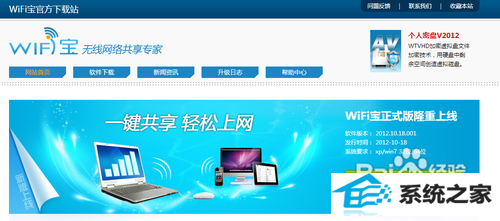
安装wifi宝软件,建议安装到d盘或其他盘,默认C盘,如图

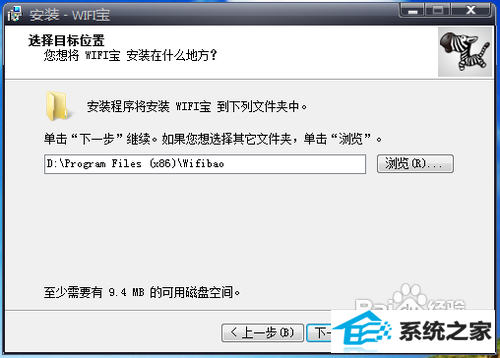
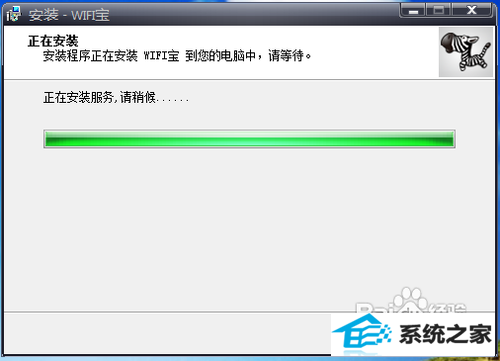
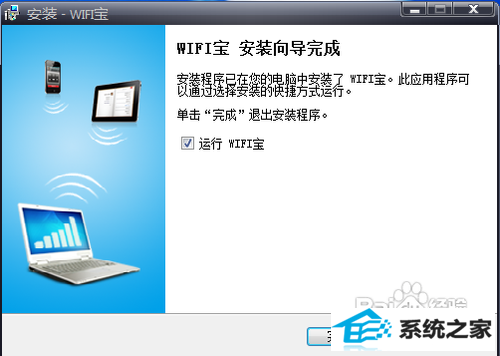
安装完后,启动wifi宝,共享笔记本网络,这里我们创建一个名叫AFEnGYU的共享网络,密码是1234567890,如图
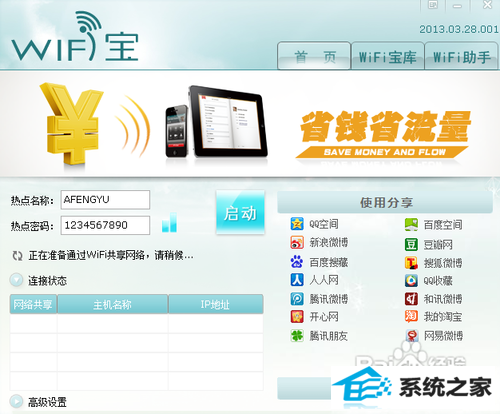
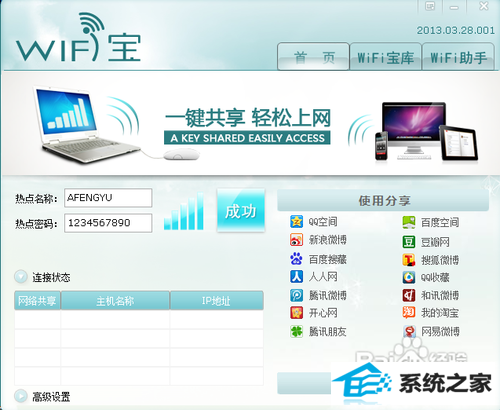
检查共享网络是否有interne访问,以确保能够真正共享笔记本网络,打开网络共享中心,查看活动网络,发现工作网络AFEnGYU的网络访问类型为internet,说明共享网络创建成功,如图
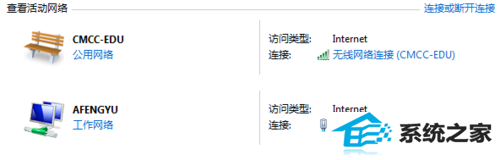
使用智能手机搜索共享网络“AFEnGYU”,输入密码连接上网,成功连接上网,是不是简单呢???来试试吧!不再为流量发愁啦!
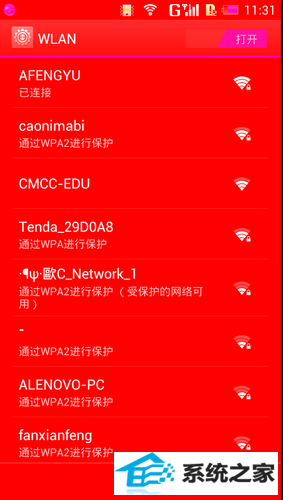

注意事项
微软的虚拟wifi网卡必须开启才能使用
正确使用软件,不用时先停止网络共享,再退出软件,以免下次使用不正常
栏目专题推荐
系统下载推荐
系统教程推荐
- 1win10系统磁盘分区图标显示不正常的恢复办法
- 2电脑公司WinXP 纯净中秋国庆版 2020.10
- 3win10系统笔记本鼠标灯没亮无法正常使用的操作步骤
- 4老司机研习win10系统打开文档提示“word遇到问题需要关闭”的方法
- 5win10系统插入耳机时总是弹出音频对话框的设置步骤
- 6技术员研习win10系统访问不了ftp的步骤
- 7win7系统连接网络时提示无法连接到此网络错误的设置步骤
- 8帮您操作win10系统不能使用语音聊天的技巧
- 9win7电脑运行饥荒游戏提示error during initialization处理办法
- 10小编操作win10系统安装程序弹出mom.exe - net framework初始化错误的